Doppelseitiges Kopieren
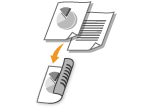 |
|
Sie können zwei Dokumente auf beide Seiten des Papiers kopieren. Sie können auch ein zweiseitiges Dokument auf beide Seiten des Papiers oder auf zwei getrennte Seiten kopieren.
|
|
HINWEIS
|
|
<Doppelseitig> steht bei manchen Papierformaten und -typen möglicherweise nicht zur Verfügung.
<Doppelseitig> steht bei Verwendung von <Kopie ID-Karte> nicht zur Verfügung.
Sie können das doppelseitige Kopieren festlegen, indem Sie
   (Doppels./Kopie Ausweis) (Doppels./Kopie Ausweis)  <Doppelseitig> drücken, anstatt wie im Folgenden beschrieben <Doppels> zu wählen. <Doppelseitig> drücken, anstatt wie im Folgenden beschrieben <Doppels> zu wählen. |

 <Doppels>
<Doppels> 

 Stellen Sie das doppelseitige Kopieren ein
Stellen Sie das doppelseitige Kopieren ein 

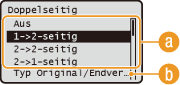
 Optionen für doppelseitiges Kopieren
Optionen für doppelseitiges Kopieren
Die folgende Abbildung zeigt die Arten des doppelseitigen Kopierens.
|
1->2-seitig
|
2->2-seitig
|
2->1-seitig
|
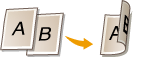 |
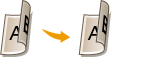 |
 |
 <Typ Original/Endverarbeitung>
<Typ Original/Endverarbeitung>
Geben Sie an, ob die Bindung geändert werden soll, wenn Sie beispielsweise Dokumente des Buchtyps bei allen Arten des doppelseitigen Kopierens in Form eines Kalenders kopieren möchten.
 1->2-seitig
1->2-seitig
Wenn Sie hochformatige Dokumente des Kalendertyps (Bindung an kurzer Seite) kopieren möchten

<Typ Original/Endverarbeitung> 

 <1->2-seitig>
<1->2-seitig> 

 <Hochformat>
<Hochformat> 

 <Kalendertyp>
<Kalendertyp> 



 <1->2-seitig>
<1->2-seitig> 

 <Hochformat>
<Hochformat> 

 <Kalendertyp>
<Kalendertyp> 

Wenn Sie querformatige Dokumente des Buchtyps (Bindung an kurzer Seite) kopieren möchten
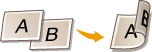
<Typ Original/Endverarbeitung> 

 <1->2-seitig>
<1->2-seitig> 

 <Querformat>
<Querformat> 

 <Buchtyp>
<Buchtyp> 



 <1->2-seitig>
<1->2-seitig> 

 <Querformat>
<Querformat> 

 <Buchtyp>
<Buchtyp> 

 2->2-seitig
2->2-seitig
Wenn Sie Kopien mit einer anderen Bindung als die Originaldokumente erstellen möchten
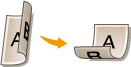
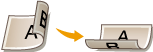
<Typ Original/Endverarbeitung> 

 <2->2-seitig>
<2->2-seitig> 

 Wählen Sie die Ausrichtung des Originals
Wählen Sie die Ausrichtung des Originals 

 Wählen Sie den Bindungstyp des Originals
Wählen Sie den Bindungstyp des Originals 

 Wählen Sie für die fertige Kopie einen anderen Bindungstyp als den des Originals
Wählen Sie für die fertige Kopie einen anderen Bindungstyp als den des Originals 



 <2->2-seitig>
<2->2-seitig> 

 Wählen Sie die Ausrichtung des Originals
Wählen Sie die Ausrichtung des Originals 

 Wählen Sie den Bindungstyp des Originals
Wählen Sie den Bindungstyp des Originals 

 Wählen Sie für die fertige Kopie einen anderen Bindungstyp als den des Originals
Wählen Sie für die fertige Kopie einen anderen Bindungstyp als den des Originals 

 2->1-seitig
2->1-seitig
Mit dieser Einstellung können Sie die Richtung des ausgegebenen Papiers ausrichten.
Bei hochformatigen doppelseitigen Dokumenten des Kalendertyps (Bindung an kurzer Seite)

<Typ Original/Endverarbeitung> 

 <2->1-seitig>
<2->1-seitig> 

 <Hochformat>
<Hochformat> 

 <Kalendertyp>
<Kalendertyp> 



 <2->1-seitig>
<2->1-seitig> 

 <Hochformat>
<Hochformat> 

 <Kalendertyp>
<Kalendertyp> 

Bei querformatigen doppelseitigen Dokumenten des Buchtyps (Bindung an kurzer Seite)

<Typ Original/Endverarbeitung> 

 <2->1-seitig>
<2->1-seitig> 

 <Querformat>
<Querformat> 

 <Buchtyp>
<Buchtyp> 



 <2->1-seitig>
<2->1-seitig> 

 <Querformat>
<Querformat> 

 <Buchtyp>
<Buchtyp> 
